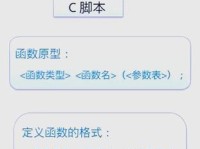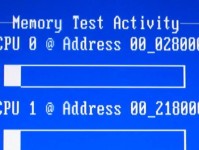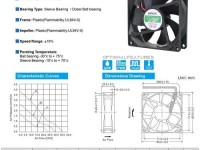在电脑使用过程中,有时我们可能需要重新安装操作系统。而安装系统通常需要使用光盘或U盘来进行,而U盘的安装方式更加灵活和方便。本文将为大家介绍如何利用大白菜U盘系统来安装Windows8操作系统。

一:准备工作
我们需要准备一台可用的计算机和一个容量不小于8GB的U盘。确保计算机和U盘没有故障,并备份好重要的数据。
二:下载大白菜U盘系统
打开浏览器,在搜索引擎中输入关键字“大白菜U盘系统下载”,进入官方网站,下载最新版本的大白菜U盘系统。
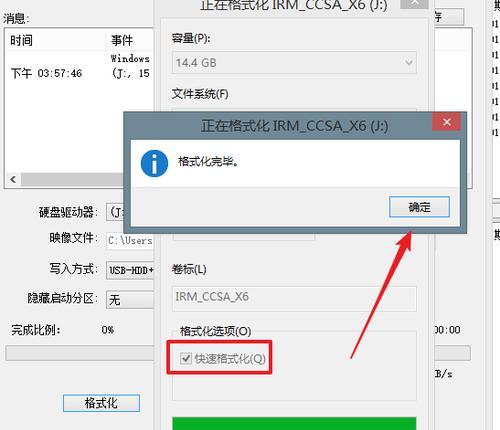
三:制作大白菜U盘启动盘
将下载好的大白菜U盘系统文件解压缩,将U盘插入计算机。打开解压后的文件夹,运行“大白菜制作工具”。在工具中选择U盘所在的盘符,并点击“一键制作”按钮,等待制作完成。
四:下载Windows8系统镜像文件
在浏览器中搜索关键字“Windows8系统镜像下载”,进入微软官方网站,在下载页面选择合适的版本,并下载对应的ISO镜像文件。
五:安装Windows8系统
将下载好的Windows8系统镜像文件复制到大白菜U盘启动盘中,并重新启动计算机。在计算机启动时按下对应的键(通常是F12或ESC)进入启动菜单,选择U盘作为启动设备。

六:进入大白菜U盘系统
在大白菜U盘系统启动界面,选择“继续启动系统”并进入操作界面。
七:安装Windows8系统
在大白菜U盘系统操作界面上找到“系统安装”选项,点击进入安装向导。按照向导的指示进行安装,选择合适的分区和目标安装位置。
八:等待安装完成
等待系统安装过程完成,期间可能需要进行一些设置和配置,如选择语言、输入用户名等。耐心等待安装完成。
九:重启计算机
安装完成后,系统会提示重启计算机。点击“重启”按钮,等待计算机重新启动。
十:设置Windows8系统
在计算机重新启动后,进入Windows8系统的设置界面,按照向导进行一些基础设置,如网络连接、时区等。
十一:安装驱动程序
根据计算机的硬件配置,安装相应的驱动程序,确保计算机的各项功能正常运行。
十二:更新系统和软件
打开Windows8系统的更新功能,下载并安装最新的系统更新和相关软件更新,以提升系统的安全性和稳定性。
十三:安装常用软件
根据个人需要,下载并安装一些常用的软件,如办公软件、浏览器、媒体播放器等。
十四:备份重要数据
在系统安装和配置完成后,及时备份重要的文件和数据,以防意外情况导致数据丢失。
十五:完成安装
至此,使用大白菜U盘系统成功安装了Windows8操作系统,可以开始享受全新的操作体验。
通过本文的介绍,我们了解到了使用大白菜U盘系统来安装Windows8系统的详细步骤。使用大白菜U盘系统可以方便快捷地进行系统安装,而且操作简单。希望这篇文章对大家有所帮助。